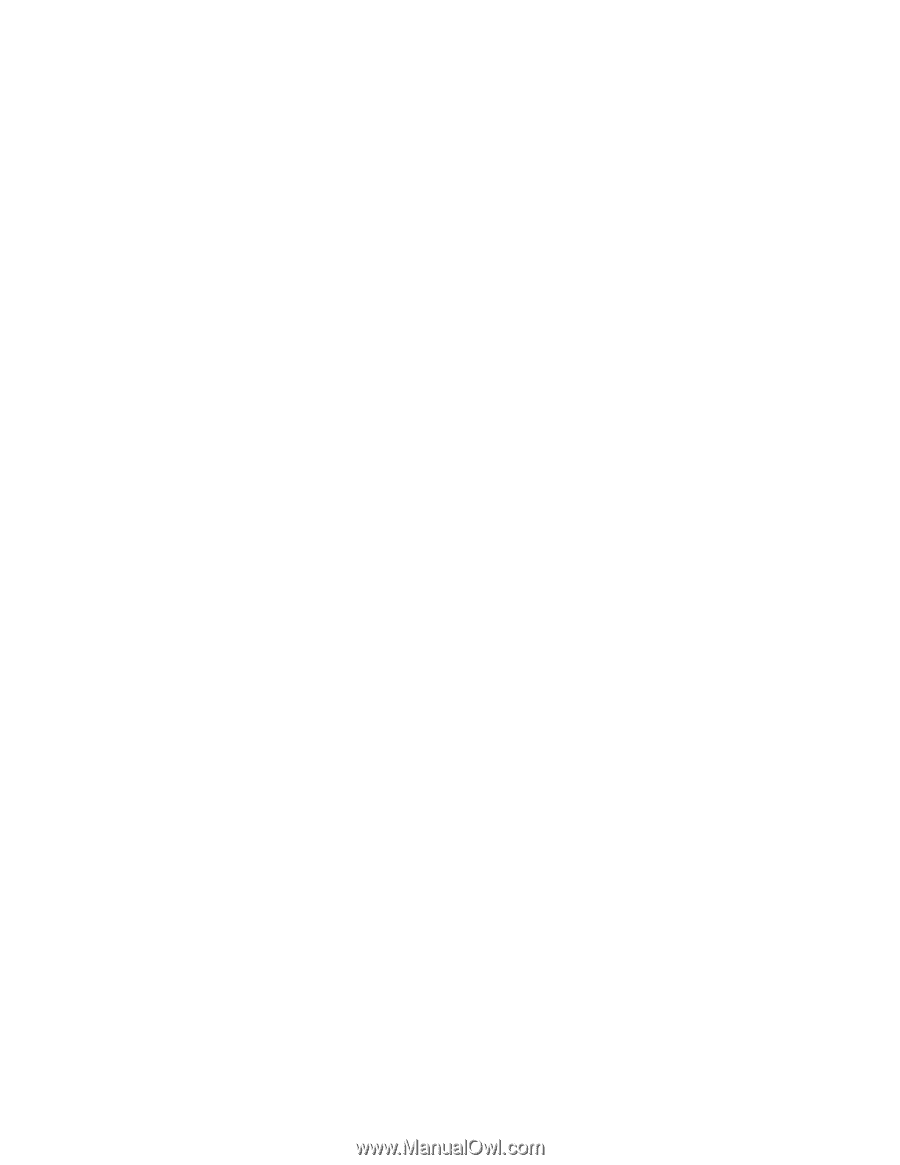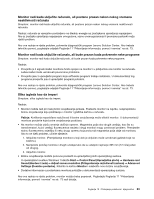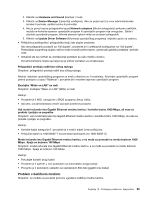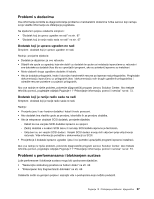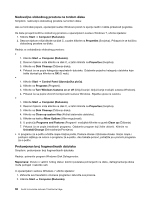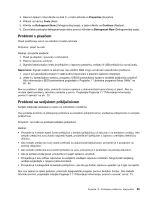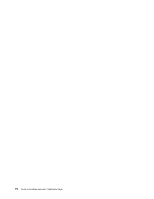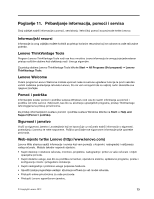Lenovo ThinkCentre Edge 72z (Croatian) User Guide - Page 80
Nedovoljno slobodnog prostora na tvrdom disku, Prekomjeran broj fragmentiranih datoteka
 |
View all Lenovo ThinkCentre Edge 72z manuals
Add to My Manuals
Save this manual to your list of manuals |
Page 80 highlights
Nedovoljno slobodnog prostora na tvrdom disku Simptom: nedovoljno slobodnog prostora na tvrdom disku Ako se tvrdi disk popuni, operacijski sustav Windows počet će sporije raditi i možda prikazivati pogreške. Da biste provjerili količinu slobodnog prostora u operacijskom sustavu Windows 7, učinite sljedeće: 1. Kliknite Start ➙ Computer (Računalo). 2. Desnom tipkom miša kliknite na disk C, a zatim kliknite na Properties (Svojstva). Prikazat će se količina slobodnog prostora na disku. Radnje za oslobađanje slobodnog prostora: • 1. Kliknite Start ➙ Computer (Računalo). 2. Desnom tipkom miša kliknite na disk C, a zatim kliknite na Properties (Svojstva). 3. Kliknite na Disk Cleanup (Čišćenje diska). 4. Prikazat će se popis kategorija nepotrebnih datoteka. Odaberite pojedinu kategoriju datoteka koje želite izbrisati pa kliknite na OK (U redu). • 1. Kliknite Start ➙ Control Panel (Upravljačka ploča). 2. Kliknite na Programs (Programi). 3. Kliknite na Turn Windows features on or off (Uključivanje i isključivanje značajki sustava Windows). 4. Prikazat će se popis izbornih komponenti sustava Windows. Slijedite upute na zaslonu. • 1. Kliknite Start ➙ Computer (Računalo). 2. Desnom tipkom miša kliknite na disk C, a zatim kliknite na Properties (Svojstva). 3. Kliknite na Disk Cleanup (Čišćenje diska). 4. Kliknite na Clean up system files (Počisti sistemske datoteke). 5. Kliknite na karticu More Options (Više mogućnosti). 6. U području Programs and Features (Programi i značajke) kliknite na gumb Clean up (Čišćenje). 7. Prikazat će se popis instaliranih programa. Odaberite program koji želite ukloniti. Kliknite na Uninstall/Change (Deinstaliranje/Promjena). • U programu za e-poštu očistite mape Ulazna pošta, Poslane stavke i Izbrisane stavke. Nazivi mapa i postupci razlikuju se ovisno o programu za e-poštu. Ako trebate pomoć, potražite je u pomoći programa za e-poštu. Prekomjeran broj fragmentiranih datoteka Simptom: prekomjeran broj fragmentiranih datoteka Radnja: pokrenite program Windows Disk Defragmenter. Napomena: Ovisno o veličini tvrdog diska i količini podataka pohranjenih na disku, defragmentacija diska može potrajati i nekoliko sati. U operacijskom sustavu Windows 7 učinite sljedeće: 1. Zatvorite sve trenutačno otvorene programe i zatvorite sve prozore. 2. Kliknite Start ➙ Computer (Računalo). 68 Vodič za korisnike računala ThinkCentre Edge